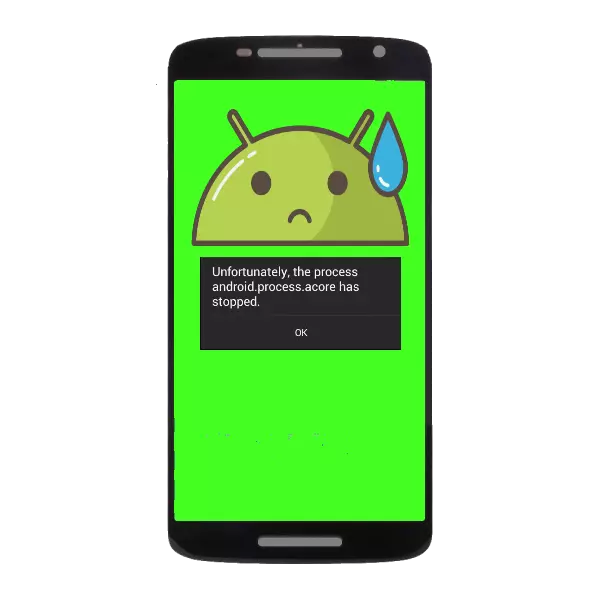
ಆಂಡ್ರಾಯ್ಡ್-ಸಾಧನಗಳ ಬಳಕೆಯಲ್ಲಿ ಸಂಭವಿಸುವ ಅಹಿತಕರ ದೋಷವೆಂದರೆ ಆಂಡ್ರಾಯ್ಡ್. ಪ್ರೋಸೆಸ್. ಕೋರ್. ಸಮಸ್ಯೆ ಸಂಪೂರ್ಣವಾಗಿ ಸಾಫ್ಟ್ವೇರ್ ಆಗಿದೆ, ಮತ್ತು ಹೆಚ್ಚಿನ ಸಂದರ್ಭಗಳಲ್ಲಿ ಬಳಕೆದಾರ ಸ್ವತಂತ್ರವಾಗಿ ಅದನ್ನು ಪರಿಹರಿಸಬಹುದು.
ಪ್ರಕ್ರಿಯೆಯನ್ನು ಆಂಡ್ರಾಯ್ಡ್.ಪ್ರೊಸೆಸ್.ಕೌರ್ನೊಂದಿಗೆ ಸಮಸ್ಯೆಯನ್ನು ಸರಿಪಡಿಸಿ
ಸಿಸ್ಟಮ್ ಅಪ್ಲಿಕೇಶನ್ಗಳನ್ನು ಬಳಸುವಾಗ ಈ ರೀತಿಯ ಸಂದೇಶವು ಕಾಣಿಸಿಕೊಳ್ಳುತ್ತದೆ, ಹೆಚ್ಚಾಗಿ "ಸಂಪರ್ಕಗಳು" ಅಥವಾ ಇತರ ಅಂತರ್ನಿರ್ಮಿತ ಪ್ರೋಗ್ರಾಂ ಫರ್ಮ್ವೇರ್ (ಉದಾಹರಣೆಗೆ, "ಕ್ಯಾಮೆರಾ") ತೆರೆಯಲು ಪ್ರಯತ್ನಿಸುತ್ತದೆ. ಅದೇ ಸಿಸ್ಟಮ್ ಘಟಕಕ್ಕೆ ಅಪ್ಲಿಕೇಶನ್ ಪ್ರವೇಶ ಸಂಘರ್ಷದ ಕಾರಣ ವೈಫಲ್ಯ ಸಂಭವಿಸುತ್ತದೆ. ಈ ಕೆಳಗಿನ ಕ್ರಮಗಳಿಗೆ ಸಹಾಯ ಮಾಡುತ್ತದೆ.ವಿಧಾನ 1: ಸಮಸ್ಯೆ ಅಪ್ಲಿಕೇಶನ್ ಅನ್ನು ನಿಲ್ಲಿಸಿ
ಸುಲಭ ಮತ್ತು ಸೌಮ್ಯ ವಿಧಾನ, ಆದರೆ ಇದು ದೋಷದಿಂದ ಪೂರ್ಣ ಪರಿಹಾರವನ್ನು ಖಾತರಿಪಡಿಸುವುದಿಲ್ಲ.
- ವೈಫಲ್ಯದ ಬಗ್ಗೆ ಸಂದೇಶವನ್ನು ಸ್ವೀಕರಿಸಿದ ನಂತರ, ಅದನ್ನು ಮುಚ್ಚಿ "ಸೆಟ್ಟಿಂಗ್ಗಳು" ಗೆ ಹೋಗಿ.
- ನಾವು "ಅಪ್ಲಿಕೇಶನ್ ಮ್ಯಾನೇಜರ್" (ಸಹ "ಅಪ್ಲಿಕೇಶನ್ಗಳು") ಅನ್ನು ಕಂಡುಹಿಡಿಯುವ ಸೆಟ್ಟಿಂಗ್ಗಳಲ್ಲಿ.
- "ಕೆಲಸ" ಟ್ಯಾಬ್ಗೆ ಮುಂದುವರಿಯುವ ನಿಯಂತ್ರಕದಲ್ಲಿ (ಇಲ್ಲದಿದ್ದರೆ "ಚಾಲನೆಯಲ್ಲಿರುವ").
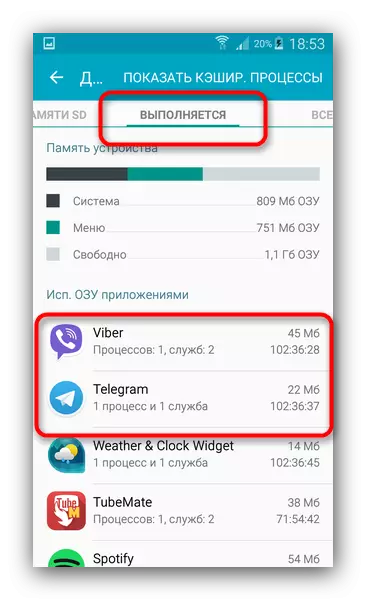
ಹೆಚ್ಚಿನ ಕ್ರಮಗಳು ವೈಫಲ್ಯಕ್ಕೆ ಕಾರಣವಾದ ಯಾವ ಅನ್ವಯದ ಆವಿಷ್ಕಾರವನ್ನು ಅವಲಂಬಿಸಿರುತ್ತದೆ. ಇದು "ಸಂಪರ್ಕಗಳು" ಎಂದು ಭಾವಿಸೋಣ. ಈ ಸಂದರ್ಭದಲ್ಲಿ, ನೀವು ಸಾಧನದ ಸಂಪರ್ಕ ಪುಸ್ತಕಕ್ಕೆ ಪ್ರವೇಶವನ್ನು ಹೊಂದಿರುವ ಚಾಲನೆಯಲ್ಲಿರುವ ಪದಗಳಿಗಿಂತ ಪಟ್ಟಿಯಲ್ಲಿ ಹುಡುಕುತ್ತಿದ್ದೀರಿ. ನಿಯಮದಂತೆ, ಸಂಪರ್ಕಗಳು ಅಥವಾ ಸಂದೇಶಗಳನ್ನು ನಿಯಂತ್ರಿಸಲು ಮೂರನೇ ವ್ಯಕ್ತಿಯ ಸಂಪರ್ಕಗಳು.
- ಪ್ರತಿಯಾಗಿ, ಪ್ರಾರಂಭದ ಪಟ್ಟಿಯಲ್ಲಿ ಕ್ಲಿಕ್ ಮಾಡುವುದರ ಮೂಲಕ ಅಪ್ಲಿಕೇಶನ್ಗಳನ್ನು ನಿಲ್ಲಿಸಿ ಮತ್ತು ಪರ್ಯಾಯವಾಗಿ ಅದರ ಎಲ್ಲಾ ಅಂಗಸಂಸ್ಥೆಗಳನ್ನು ನಿಲ್ಲಿಸಿ.
- ನಾವು ಅಪ್ಲಿಕೇಶನ್ ಮ್ಯಾನೇಜರ್ ಪದರ ಮತ್ತು "ಸಂಪರ್ಕಗಳನ್ನು" ಚಲಾಯಿಸಲು ಪ್ರಯತ್ನಿಸಿ. ಹೆಚ್ಚಿನ ಸಂದರ್ಭಗಳಲ್ಲಿ, ದೋಷವನ್ನು ತೆಗೆದುಹಾಕಬೇಕು.
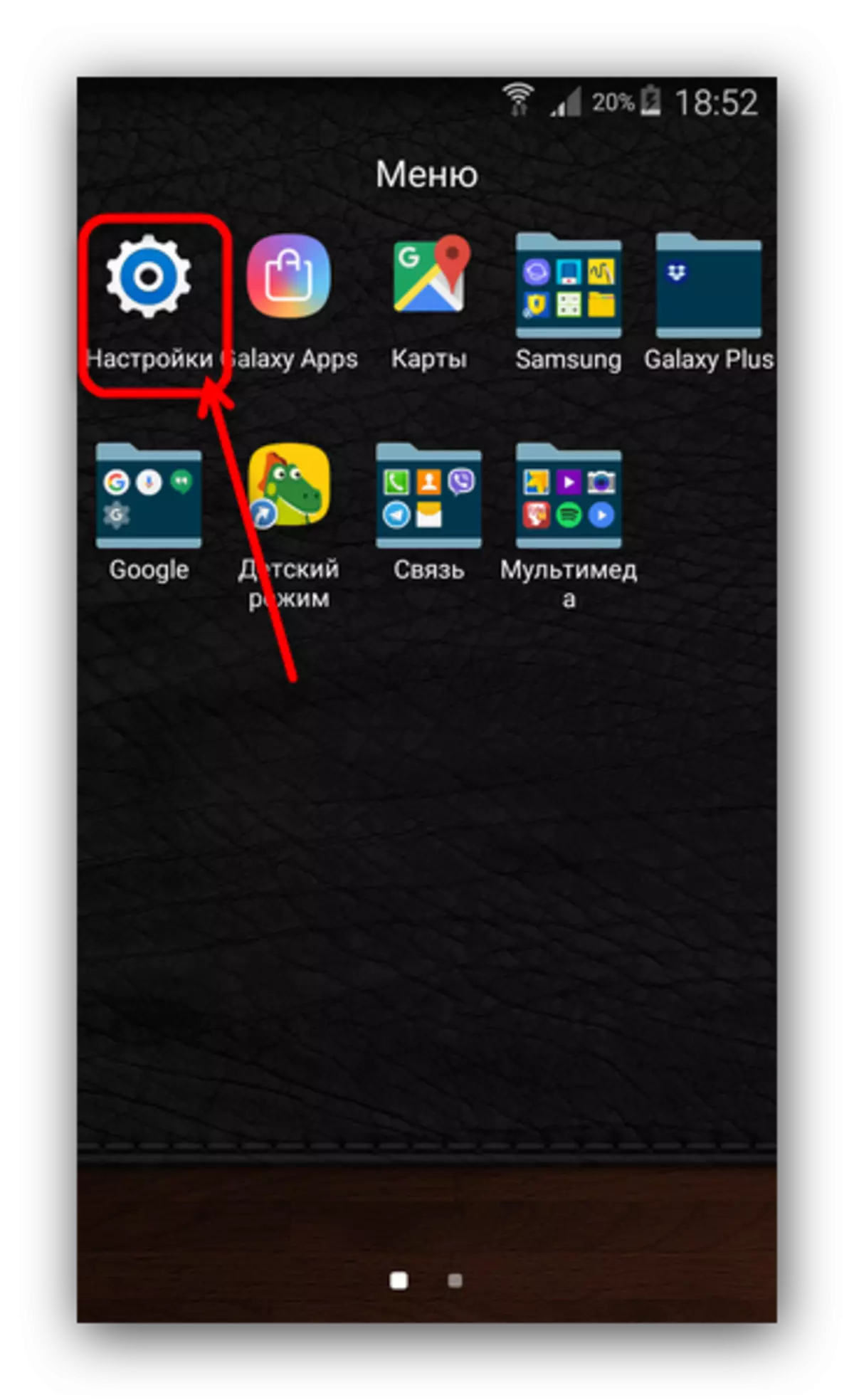
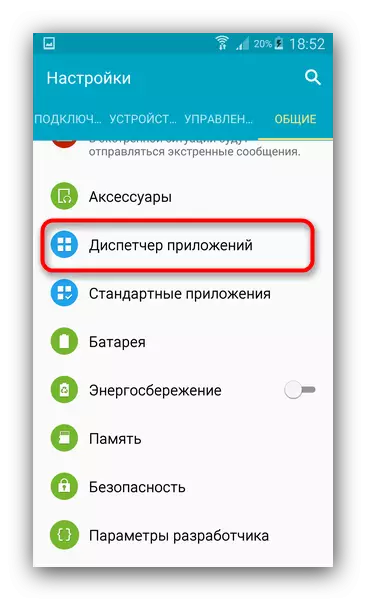
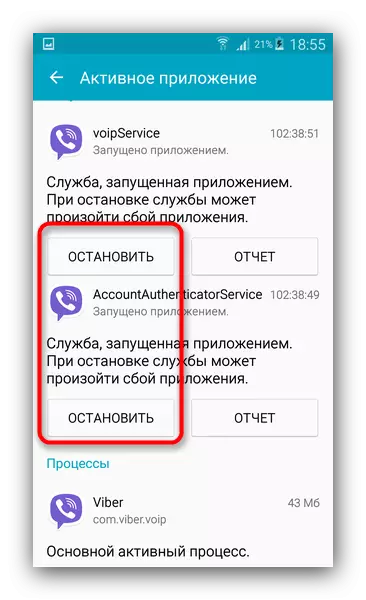
ಆದಾಗ್ಯೂ, ಸಾಧನವನ್ನು ಮರುಪ್ರಾರಂಭಿಸಿದ ನಂತರ ಅಥವಾ ಅಪ್ಲಿಕೇಶನ್ ಅನ್ನು ಪ್ರಾರಂಭಿಸಿದ ನಂತರ, ಅದರ ನಿಲುವು ವಿಫಲತೆಯನ್ನು ನಿವಾರಿಸಲು ಸಹಾಯ ಮಾಡಿತು, ದೋಷವು ಪುನರಾವರ್ತಿಸಬಹುದು. ಈ ಸಂದರ್ಭದಲ್ಲಿ, ಇತರ ವಿಧಾನಗಳಿಗೆ ಗಮನ ಕೊಡಿ.
ವಿಧಾನ 2: ಕ್ಲಿಯರಿಂಗ್ ಅಪ್ಲಿಕೇಶನ್ ಡೇಟಾ
ಡೇಟಾದ ಸಂಭವನೀಯ ನಷ್ಟವನ್ನು ಉಂಟುಮಾಡುವ ಸಮಸ್ಯೆಗೆ ಹೆಚ್ಚು ಮೂಲಭೂತ ಪರಿಹಾರವೆಂದರೆ, ಅದನ್ನು ಬಳಸುವ ಮೊದಲು, ಉಪಯುಕ್ತ ಮಾಹಿತಿಯ ಬ್ಯಾಕ್ಅಪ್ ನಕಲನ್ನು ಕೇವಲ ಸಂದರ್ಭದಲ್ಲಿ ಮಾಡಿ.
ಇನ್ನಷ್ಟು ಓದಿ: ಫರ್ಮ್ವೇರ್ಗೆ ಮುಂಚಿತವಾಗಿ ಬ್ಯಾಕಪ್ ಆಂಡ್ರಾಯ್ಡ್ ಸಾಧನಗಳನ್ನು ಹೇಗೆ ಮಾಡುವುದು
- ನಾವು ಅಪ್ಲಿಕೇಶನ್ ಮ್ಯಾನೇಜರ್ಗೆ ಹೋಗುತ್ತೇವೆ (ವಿಧಾನ 1 ನೋಡಿ). ಈ ಸಮಯದಲ್ಲಿ ನಮಗೆ "ಎಲ್ಲಾ" ಟ್ಯಾಬ್ ಬೇಕು.
- ಒಂದು ನಿಲ್ದಾಣದ ಸಂದರ್ಭದಲ್ಲಿ, ಕ್ರಮಗಳ ಕ್ರಮಾವಳಿ ಅಂಶವನ್ನು ಅವಲಂಬಿಸಿರುತ್ತದೆ, ಅದರ ಪ್ರಾರಂಭವು ವಿಫಲಗೊಳ್ಳುತ್ತದೆ. ಈ ಸಮಯವು "ಕ್ಯಾಮೆರಾ" ಎಂದು ಭಾವಿಸೋಣ. ಪಟ್ಟಿಯಲ್ಲಿ ಸರಿಯಾದ ಅಪ್ಲಿಕೇಶನ್ ಅನ್ನು ಹುಡುಕಿ ಮತ್ತು ಅದನ್ನು ಟ್ಯಾಪ್ ಮಾಡಿ.
- ತೆರೆಯುವ ವಿಂಡೋದಲ್ಲಿ, ವ್ಯವಸ್ಥೆಯು ಮಟ್ಟಿಗೆ ಮಾಹಿತಿಯನ್ನು ಸಂಗ್ರಹಿಸುವವರೆಗೂ ಕಾಯಿರಿ. ನಂತರ, "ತೆರವುಗೊಳಿಸಿ ಕ್ಯಾಶ್" ಗುಂಡಿಗಳು, "ತೆರವುಗೊಳಿಸಿ ಡೇಟಾ" ಮತ್ತು "ಸ್ಟಾಪ್" ಅನ್ನು ಒತ್ತಿರಿ. ಅದೇ ಸಮಯದಲ್ಲಿ ನಿಮ್ಮ ಎಲ್ಲಾ ಸೆಟ್ಟಿಂಗ್ಗಳನ್ನು ಕಳೆದುಕೊಳ್ಳುತ್ತೀರಿ!
- ಅಪ್ಲಿಕೇಶನ್ ಪ್ರಾರಂಭಿಸಲು ಪ್ರಯತ್ನಿಸಿ. ದೊಡ್ಡ ಸಂಭವನೀಯತೆಯೊಂದಿಗೆ, ದೋಷವು ಇನ್ನು ಮುಂದೆ ಕಾಣಿಸುವುದಿಲ್ಲ.

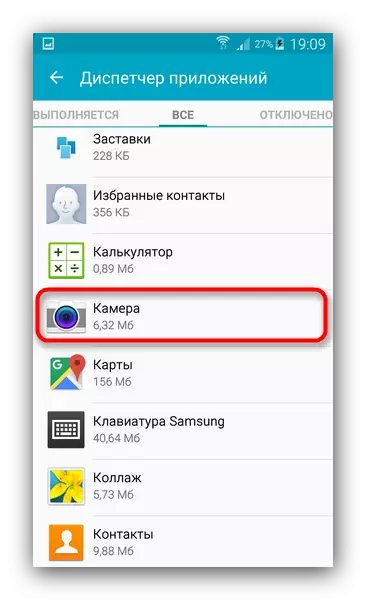

ವಿಧಾನ 3: ವೈರಸ್ಗಳಿಂದ ಸಿಸ್ಟಮ್ ಅನ್ನು ಸ್ವಚ್ಛಗೊಳಿಸುವುದು
ವೈರಲ್ ಸೋಂಕಿನ ಉಪಸ್ಥಿತಿಯಲ್ಲಿ ಈ ರೀತಿಯ ದೋಷ ಸಂಭವಿಸುತ್ತದೆ. ನಿಜ, ಅನಗತ್ಯ ಸಾಧನಗಳಲ್ಲಿ ಅದನ್ನು ಹೊರಗಿಡಬಹುದು - ಸಿಸ್ಟಮ್ ಫೈಲ್ಗಳ ಕಾರ್ಯಾಚರಣೆಯನ್ನು ಹಸ್ತಕ್ಷೇಪ ಮಾಡಲು ವೈರಸ್ಗಳು ರೂಟ್ ಪ್ರವೇಶದೊಂದಿಗೆ ಮಾತ್ರ ಮಾಡಬಹುದು. ನಿಮ್ಮ ಸಾಧನವು ಸೋಂಕನ್ನು ತೆಗೆದುಕೊಂಡಿದೆ ಎಂದು ನೀವು ಅನುಮಾನಿಸಿದರೆ, ಕೆಳಗಿನವುಗಳನ್ನು ಮಾಡಿ.- ಸಾಧನದಲ್ಲಿ ಯಾವುದೇ ಆಂಟಿವೈರಸ್ ಅನ್ನು ಸ್ಥಾಪಿಸಿ.
- ಅಪ್ಲಿಕೇಶನ್ನ ಸೂಚನೆಗಳನ್ನು ಅನುಸರಿಸಿ, ಸಾಧನದ ಸಂಪೂರ್ಣ ಚೆಕ್ ಅನ್ನು ಪ್ರಾರಂಭಿಸಿ.
- ಚೆಕ್ ದುರುದ್ದೇಶಪೂರಿತ ಸಾಫ್ಟ್ವೇರ್ನ ಉಪಸ್ಥಿತಿಯನ್ನು ತೋರಿಸಿದರೆ - ಅದನ್ನು ತೆಗೆದುಹಾಕಿ ಮತ್ತು ನಿಮ್ಮ ಸ್ಮಾರ್ಟ್ಫೋನ್ ಅಥವಾ ಟ್ಯಾಬ್ಲೆಟ್ ಅನ್ನು ರೀಬೂಟ್ ಮಾಡಿ.
- ದೋಷವು ಕಣ್ಮರೆಯಾಗುತ್ತದೆ.
ಹೇಗಾದರೂ, ಕೆಲವೊಮ್ಮೆ ವ್ಯವಸ್ಥೆಯಲ್ಲಿ ವೈರಸ್ ಮಾಡಿದ ಬದಲಾವಣೆಗಳು ಉಳಿಯಬಹುದು ಮತ್ತು ಅದನ್ನು ತೆಗೆದುಹಾಕಬಹುದು. ಈ ಸಂದರ್ಭದಲ್ಲಿ, ಕೆಳಗಿನ ವಿಧಾನವನ್ನು ನೋಡಿ.
ವಿಧಾನ 4: ಫ್ಯಾಕ್ಟರಿ ಸೆಟ್ಟಿಂಗ್ಗಳಿಗೆ ಮರುಹೊಂದಿಸಿ
ಆಂಡ್ರಾಯ್ಡ್ ದೋಷಗಳ ಬಹುಸಂಖ್ಯೆಯ ಹೋರಾಟದಲ್ಲಿ ಅಲ್ಟಿಮಾ ಅನುಪಾತ, ಇದು Android.Process.Core ಪ್ರಕ್ರಿಯೆಯ ಸಂದರ್ಭದಲ್ಲಿ ಸಹಾಯ ಮಾಡುತ್ತದೆ. ಅಂತಹ ಸಮಸ್ಯೆಗಳ ಸಂಭವನೀಯ ಕಾರಣಗಳಲ್ಲಿ ಒಂದು ಸಿಸ್ಟಮ್ ಫೈಲ್ಗಳೊಂದಿಗೆ ಕುಶಲತೆಯಿಂದ ಕೂಡಿರುವುದರಿಂದ, ಅನಗತ್ಯ ಬದಲಾವಣೆಗಳನ್ನು ಮತ್ತೆ ರೋಲ್ ಮಾಡಲು ಫ್ಯಾಕ್ಟರಿ ಮರುಹೊಂದಿಸಲು ಸಹಾಯ ಮಾಡುತ್ತದೆ.
ಕಾರ್ಖಾನೆಯ ಸೆಟ್ಟಿಂಗ್ಗಳಿಗೆ ಮರುಹೊಂದಿಸುವಿಕೆಯು ಸಾಧನದ ಆಂತರಿಕ ಡ್ರೈವ್ನಲ್ಲಿ ಎಲ್ಲಾ ಮಾಹಿತಿಯನ್ನು ಅಳಿಸುತ್ತದೆ ಎಂದು ನಾವು ಮತ್ತೊಮ್ಮೆ ನಿಮಗೆ ನೆನಪಿಸುತ್ತೇವೆ, ಆದ್ದರಿಂದ ನಾವು ಬ್ಯಾಕ್ಅಪ್ ನಕಲನ್ನು ತಯಾರಿಸಲು ಶಿಫಾರಸು ಮಾಡುತ್ತೇವೆ!
ಹೆಚ್ಚು ಓದಿ: ಆಂಡ್ರಾಯ್ಡ್ನಲ್ಲಿ ಸೆಟ್ಟಿಂಗ್ಗಳನ್ನು ಮರುಹೊಂದಿಸಲಾಗುತ್ತಿದೆ
ವಿಧಾನ 5: ಮಿನುಗುವ
ಅಂತಹ ದೋಷವು ತೃತೀಯ ಫರ್ಮ್ವೇರ್ನೊಂದಿಗೆ ಉಪಕರಣದ ಮೇಲೆ ಸಂಭವಿಸಿದರೆ, ಈ ಕಾರಣವು ನಿಖರವಾಗಿ ಈ ರೀತಿಯಾಗಿದೆ. ತೃತೀಯ ಫರ್ಮ್ವೇರ್ನ ಎಲ್ಲಾ ಅನುಕೂಲಗಳ ಹೊರತಾಗಿಯೂ (ಆಂಡ್ರಾಯ್ಡ್ ಹೊಸ, ಹೆಚ್ಚು ವೈಶಿಷ್ಟ್ಯಗಳು, ಇತರ ಸಾಧನಗಳ ಪೋರ್ಟ್ ಸಾಫ್ಟ್ವೇರ್ ಚಿಪ್ಗಳು), ಅವುಗಳಲ್ಲಿ ಒಂದು ಸಾಮೂಹಿಕ ದ್ರವ್ಯರಾಶಿಯನ್ನು ಹೊಂದಿರುತ್ತವೆ, ಅವುಗಳಲ್ಲಿ ಒಂದು ಚಾಲಕರು ಸಮಸ್ಯೆಗಳನ್ನು ಹೊಂದಿರುತ್ತವೆ.
ಫರ್ಮ್ವೇರ್ನ ಈ ಭಾಗವು ಸಾಮಾನ್ಯವಾಗಿ ಒಡೆತನವಾಗಿದೆ, ಮತ್ತು ಮೂರನೇ ವ್ಯಕ್ತಿಯ ಅಭಿವರ್ಧಕರು ಅದನ್ನು ಪ್ರವೇಶಿಸುವುದಿಲ್ಲ. ಪರಿಣಾಮವಾಗಿ, ಪರ್ಯಾಯಗಳನ್ನು ಫರ್ಮ್ವೇರ್ಗೆ ಸೇರಿಸಲಾಗುತ್ತದೆ. ಅಂತಹ ಪರ್ಯಾಯಗಳು ಸಾಧನದ ಒಂದು ನಿರ್ದಿಷ್ಟ ಉದಾಹರಣೆಯೊಂದಿಗೆ ಹೊಂದಿಕೆಯಾಗುವುದಿಲ್ಲ, ಇದರಿಂದಾಗಿ ದೋಷಗಳು ಸಂಭವಿಸುತ್ತವೆ, ಇದರಿಂದಾಗಿ ಈ ವಸ್ತುಗಳಿಗೆ ಸಮರ್ಪಿತವಾಗಿದೆ. ಆದ್ದರಿಂದ, ಮೇಲಿನ ವಿಧಾನಗಳು ಯಾವುದೂ ನಿಮಗೆ ಸಹಾಯ ಮಾಡಿದರೆ, ಸ್ಟಾಕ್ ಸಾಫ್ಟ್ವೇರ್ ಅಥವಾ ಇತರ (ಹೆಚ್ಚು ಸ್ಥಿರವಾದ) ತೃತೀಯ ಫರ್ಮ್ವೇರ್ನಲ್ಲಿ ಸಾಧನವನ್ನು ಹಿಂತಿರುಗಿಸಲು ನಾವು ಶಿಫಾರಸು ಮಾಡುತ್ತೇವೆ.
ನಾವು Android.Process.Core ಪ್ರಕ್ರಿಯೆಯಲ್ಲಿ ಎಲ್ಲಾ ಪ್ರಮುಖ ಕಾರಣಗಳನ್ನು ಪಟ್ಟಿ ಮಾಡಿದ್ದೇವೆ ಮತ್ತು ತಿದ್ದುಪಡಿ ವಿಧಾನಗಳನ್ನು ಪರಿಶೀಲಿಸುತ್ತೇವೆ. ನೀವು ಲೇಖನವನ್ನು ಪೂರೈಸಲು ಏನನ್ನಾದರೂ ಹೊಂದಿದ್ದರೆ - ಪ್ರತಿಕ್ರಿಯೆಗಳು ಸ್ವಾಗತ!
